설치하기
전에는
항상
Mac mini
를
시스템
종료하고
전원
코드를
제거하십시오
. Mac mini
가
전원에
연결되어
있는
상태에서
메모리를
설치하지
마십시오
.
1
단계
:
Mac mini
를
끄십시오
.
Apple() >
시스템
종료를
선택하십시오
.
2
단계
:
모든
케이블을
연결
해제하십시오
.
Mac mini
에서
전원
코드
및
다른
모든
케이블을
연결
해제하십시오
.
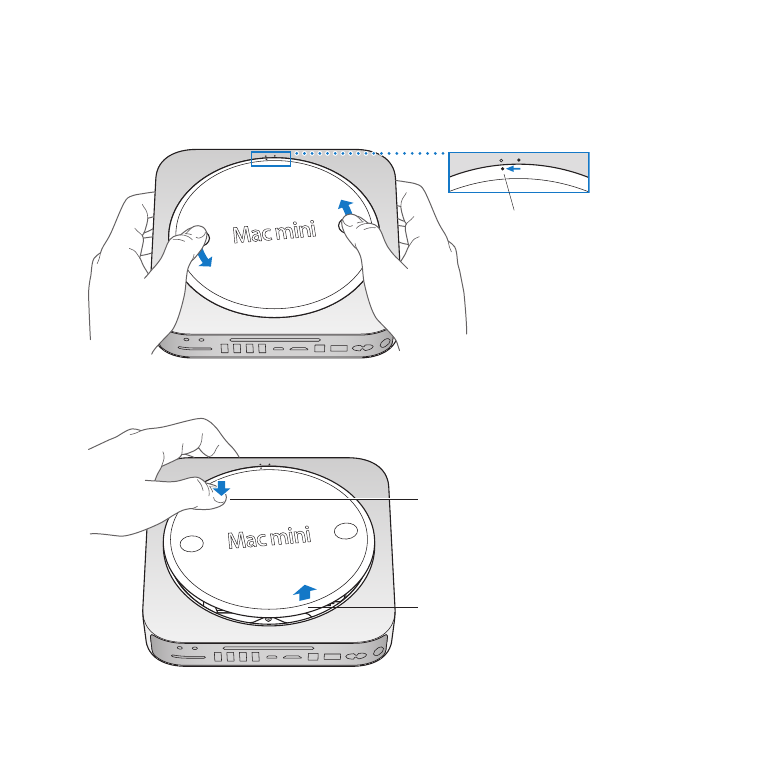
42
제
3 장
메모리
확장하기
3
단계
:
하단
덮개를
제거하십시오
.
Mac mini
를
부드러운
천이나
수건
위에
거꾸로
놓은
다음
하단
덮개를
반시계
방향으로
돌려
잠금
해제
위치로
회전합니다
.
잠금
해제
반대쪽
면이
튀어
오르도록
덮개를
누른
다음
덮개를
제거하십시오
.
여기를
누르십시오.
여기를
들어
올리십시오
.
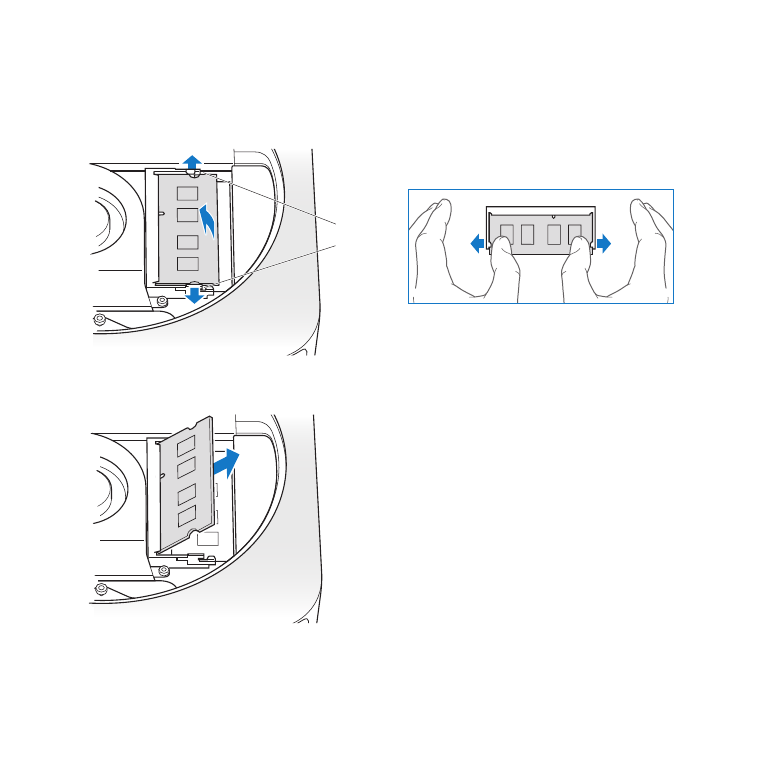
43
제
3 장
메모리
확장하기
4
단계
:
기존의
메모리
모듈을
제거하십시오
.
가장자리가
튀어오를
공간을
충분히
남겨두면서
상단
메모리
모듈의
끝
부분에서
클립을
살짝
빼십시오
.
고정
클립
모듈을
슬롯의
바깥쪽으로
당기십시오
.
두
번째
모듈인
하단
모듈을
반복해서
제거하십시오
.
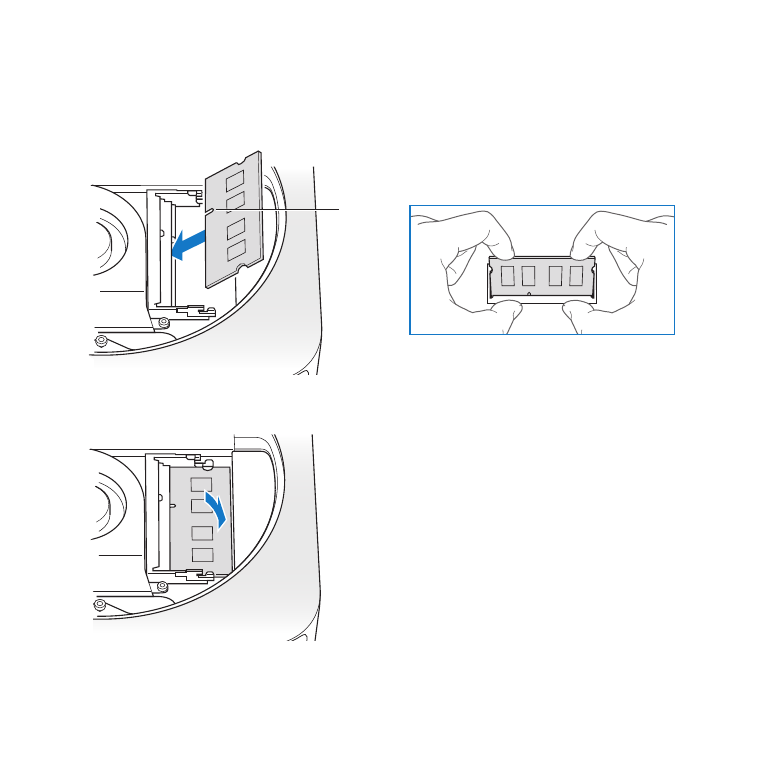
44
제
3 장
메모리
확장하기
5
단계
:
새로운
모듈을
설치하십시오
.
반대쪽의
가장자리가
약간
올라와있는
것을
확인하면서
새로운
메모리
모듈의
홈이
있는
가장자리를
하단
슬롯으로
조심스럽게
밀어
넣으십시오
.
홈
클립이
제자리에
끼워질
때까지
올라와있는
가장자리를
아래로
누르십시오
.
상단
메모리
모듈도
반복해서
설치하십시오
.
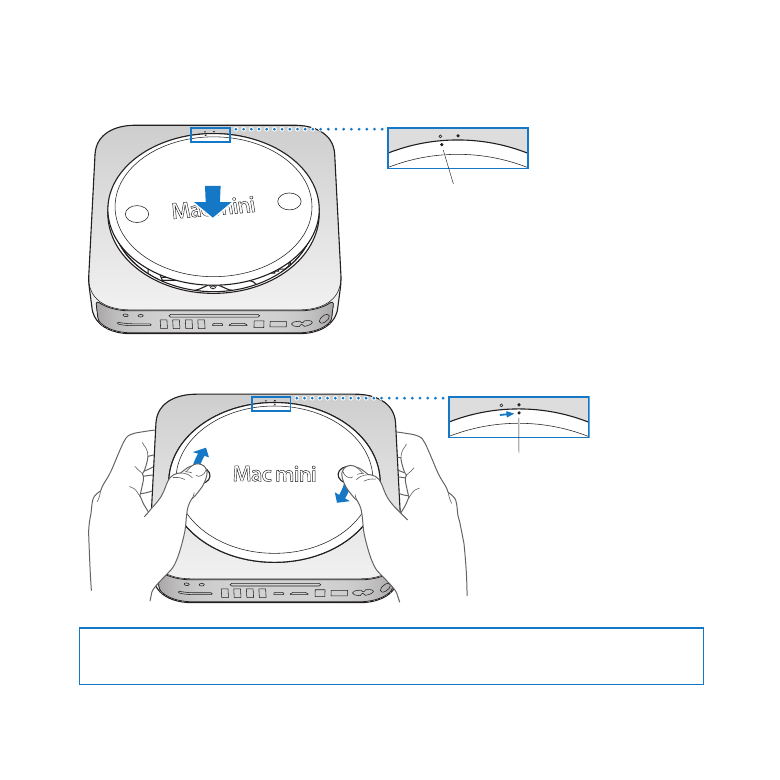
45
제
3 장
메모리
확장하기
6
단계
:
하단
덮개를
제자리에
놓으십시오
.
조정
점을
사용하여
하단
덮개를
잠금
해제
위치에
놓으십시오
.
점을
맞추십시오
.
제자리에
맞게
덮개를
시계
방향으로
회전시켜
잠그십시오
.
잠김
경고
:
하단
덮개를
제자리에
놓을
때까지
전원
코드에
연결하거나
Mac mini
를
켜지
마십시오
.
덮개를
제자리에
놓기
전까지
Mac mini
를
작동하지
마십시오
.
46
제
3 장
메모리
확장하기
7
단계
:
케이블을
다시
연결하십시오
.
연결
해제했던
전원
코드
및
다른
모든
케이블을
다시
연결하십시오
.
8
단계
:
새로운
메모리를
확인하십시오
.
전원
버튼을
눌러
Mac mini
를
켜십시오
.
Mac OS X
데스크탑이
나타나면
Apple() >
이
매킨토시에
관하여를
선택하고
표시된
메모리
용량이
정확한지
확인하십시오
.
표시된
메모리
크기가
정확하지
않거나
Mac mini
에서
반복적으로
3
가지
톤의
신호음이
울린다면
메모리
모듈을
인식하는데
문제가
발생한
것입니다
.
이런
경우
Mac mini
를
종료하고
모듈의
사양이
41
페이지에
나열된
요구사항과
일치하는지
확인한
다음
메모리
설치
지침을
다시
읽어보고
모듈이
올바르게
설치되었는지
확인하십시오
.
그래도
여전히
문제가
발생한다면
,
메모리를
제거하고
,
메모리와
함께
제공된
지원
정보를
보거나
메모리
제공업체에
연락하십시오
.
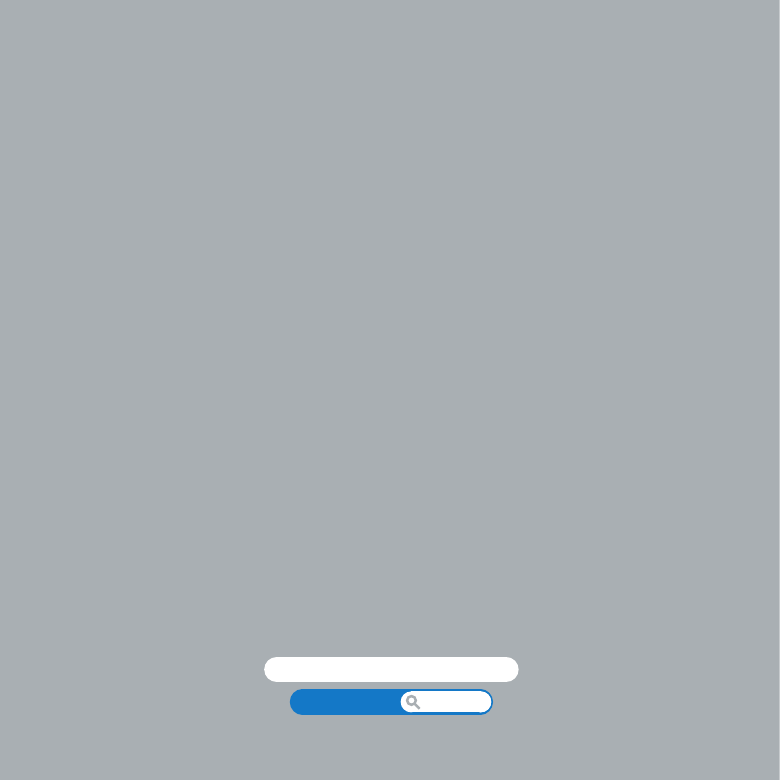
www.apple.com/kr/support
도움말
센터
도움말
문제